- Автор Jason Gerald [email protected].
- Public 2023-12-16 11:24.
- Акыркы өзгөртүү 2025-01-23 12:25.
Домениңиздин веб -сайтынын дареги же URLи (Бирдиктүү Ресурс Локатору) интернетте сайттын идентификатору катары кызмат кылат. Андыктан, издөө системалары сиздин сайтыңыздын кайда экенин билиши үчүн, сайтыңыздын дарегин Google сыяктуу издөө системаларына тапшырууңуз маанилүү. Ошентип, интернет колдонуучулар издөө жүргүзгөндө сиздин сайтыңызды таба алышат. Google алардын системасына дарек кошуу менен сайтыңызды бекер жайылтууга мүмкүндүк берет. Мындан тышкары, сиз Googleга URL киргизүүнүн ар кандай жолдорун колдоно аласыз.
Кадам
3 ыкмасы 1: Google аркылуу түз URL жөнөтүү
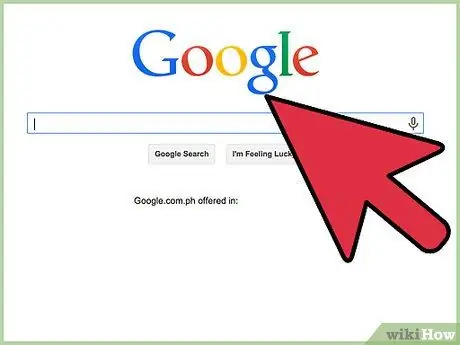
Кадам 1. Бул кадамдарды аткаруу менен Google URL тапшыруу барагына баш багыңыз:
- Google издөө кыймылдаткычынын баштоо барагына өтүңүз.
- Барактын ылдый жагындагы "Бизнес чечимдери" шилтемесин басыңыз.
- "Бизнес негиздери" бөлүмүнүн астындагы "Дагы бизнес продуктулары" шилтемесин чыкылдатыңыз.
- "Вебмастер инструменттери" аталышынын астындагы "Мазмунуңузду тапшыруу" шилтемесин басыңыз.
- "Веб -сайттын ээси" деген аталышта "Катышуу" шилтемесин басыңыз.
- "Желе" деген аталышта, "URLиңизди кошуу" шилтемесин таап, чыкылдатыңыз.
- Жогорудагы кадамдарды аткаруудан тышкары, ошол эле баракка жетүү үчүн браузериңиздин дарек тилкесине "www.google.com/addurl/" дарегин киргизе аласыз. Эгер сиз Google каттоо эсебиңизге кире элек болсоңуз, сизден каттоо эсебиңиздин маалыматын киргизүү талап кылынат.
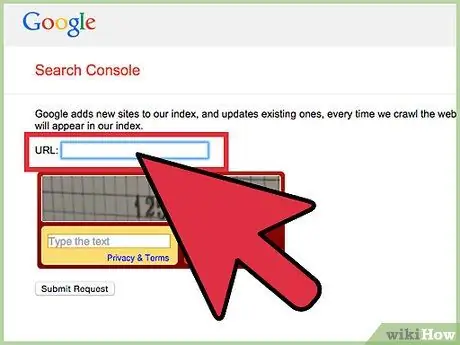
Кадам 2. "URL" кутусуна веб -сайтыңыздын толук URL дарегин киргизиңиз
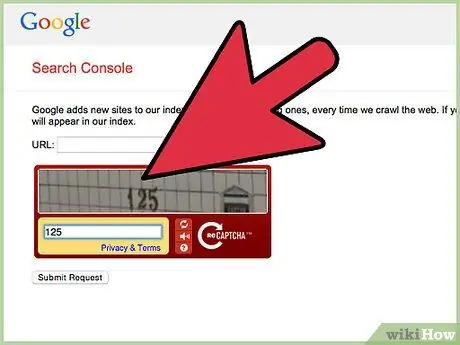
Кадам 3. URLди кол менен тапшырып жатканыңызды камсыз кылуу үчүн, тармал тамгаларды киргизиңиз, системаны сойлоп чыгууга аракет кылган машинаны колдонуунун ордуна
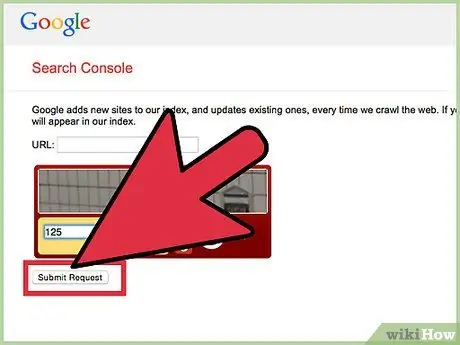
Кадам 4. "URL кошуу" чыкылдатыңыз
URL кошуу процесси 60 күнгө чейин созулушу мүмкүн жана Google сиздин URL кошулаарына кепилдик бербейт.
Метод 2 3: Экспресс тапшырыңыз
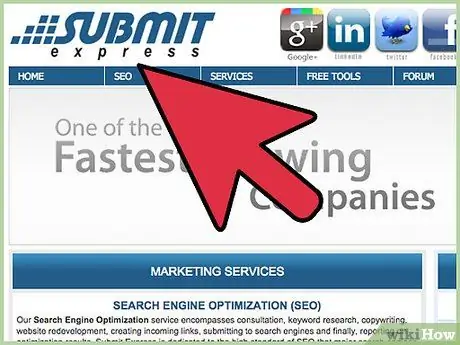
Кадам 1. Эгер URLдерди Google жана башка издөө системаларына (Yahoo жана Bing сыяктуу) кошкуңуз келсе, Submit Expressке баш багыңыз
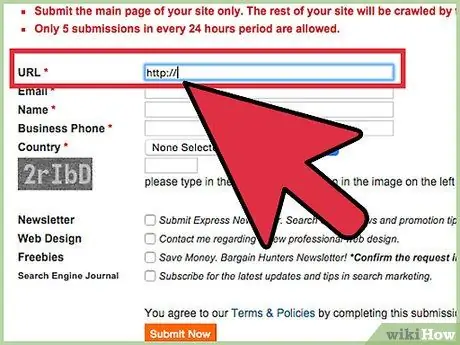
Кадам 2. "URL" кутусуна веб -сайтыңыздын толук URL дарегин киргизиңиз
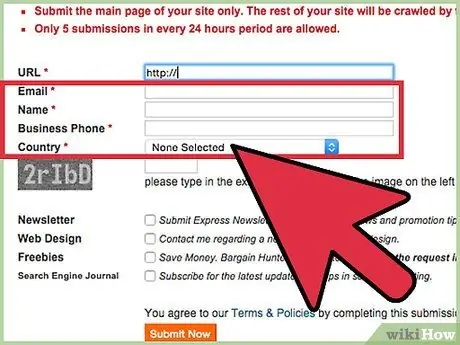
Кадам 3. Өзүңүз жөнүндө кошумча маалыматты киргизиңиз, мисалы, сиздин электрондук почтанын дареги, аты -жөнүңүз, телефон номериңиз жана жашаган өлкөңүз
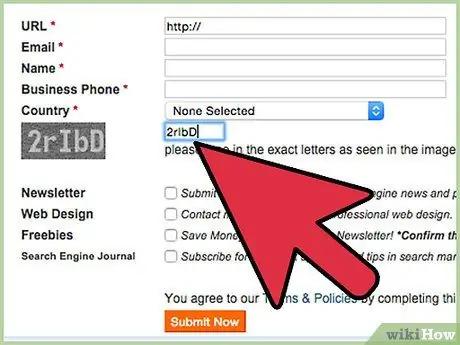
Кадам 4. Сүрөттөгү тамгаларды сүрөттүн жанындагы текст кутучасына туура киргизиңиз
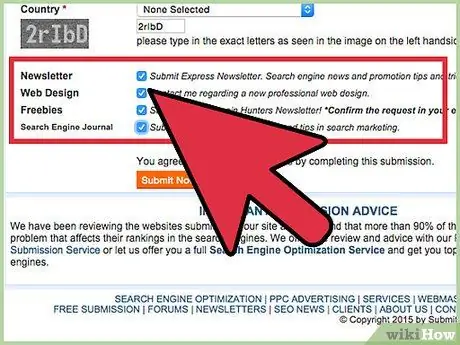
Кадам 5. Submit Expressтен бюллетендерди алуу үчүн белгилөө кутучасын белгилеңиз (милдеттүү эмес)
Маалымат бюллетендеринен тышкары, Submit Express сизге сайтыңызды кантип жарнамалоо керектиги тууралуу маалыматты да жөнөтүшү мүмкүн.
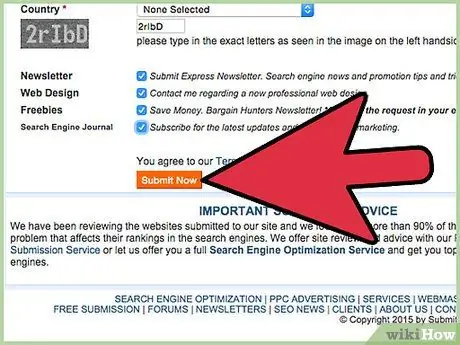
Кадам 6. "Азыр тапшырууну" басыңыз
Submit Express URL дарегин ар кандай издөө системаларына, анын ичинде Googleго тапшыруунун жүрүшүн көрсөтөт.
Метод 3 3: Менин тапшыруучум
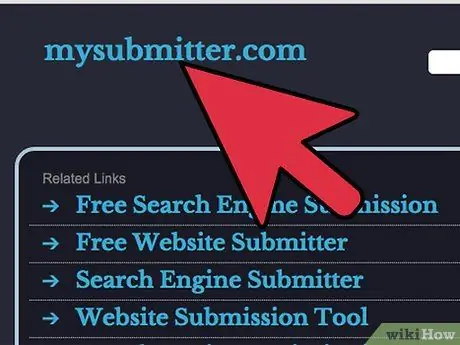
Кадам 1. Менин тапшыруучумдун башкы барагына баш багыңыз
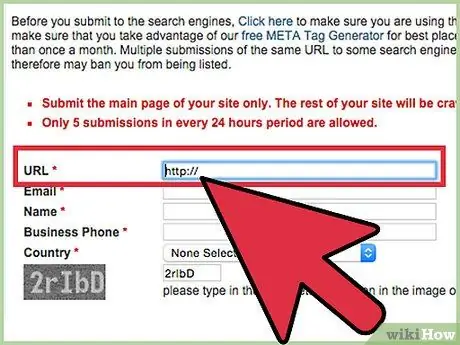
Кадам 2. Вебсайтыңыздын URL дарегин жана электрондук почта дарегин тиешелүү талааларга киргизиңиз
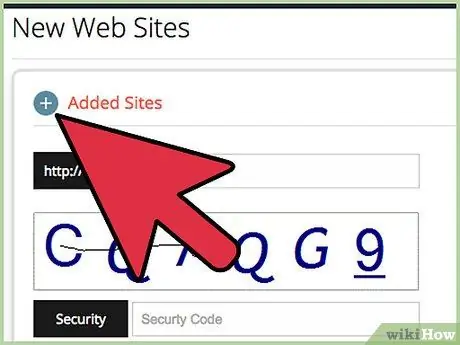
Кадам 3. Ошол издөө системасына URLиңизди киргизүү үчүн издөө системасынын аталышынын жанындагы белгилөө кутучасын белгилеңиз
Google'дан тышкары, InfoTiger, ExactSeek, Websquash жана башка издөө системаларын бара турган жер катары таба аласыз.
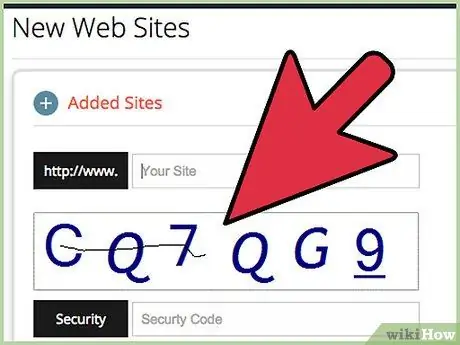
Кадам 4. Адам экениңизди текшерүү үчүн беттеги математикалык маселелерге жооп бериңиз
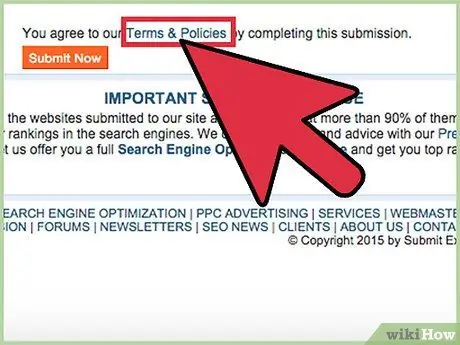
Кадам 5. Менин тапшыруучумдун колдонуу шарттарына макул болуу үчүн белгилөө кутучасын белгилеңиз
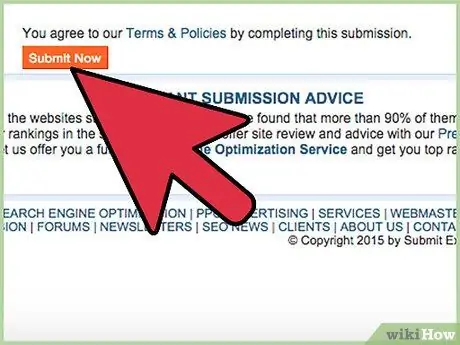
Кадам 6. "Менин сайтымды тапшыр" баскычын басыңыз
Сиздин URL сиз тандаган издөө системасына жөнөтүлөт.
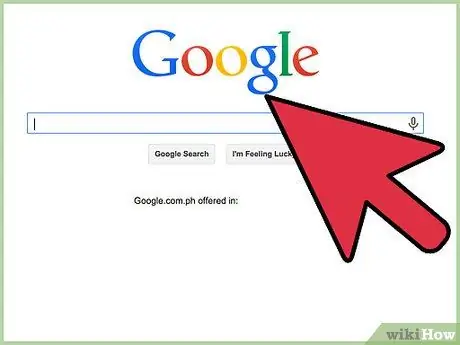
7 -кадам. Тест
Эскертүү
- URL'ди кол менен киргизүүнүн ордуна, браузериңиздин дарек тилкесинен көчүрүү жана чаптоо ("http:" сыяктуу префиксти кошкондо) жакшы идея. Google толук эмес же туура эмес жазылган URL'дерди четке кагышы мүмкүн, анткени алардын серверлери мазмунуңузга кире албайт.
- Шилтемеңизди 60 күндө бир жолудан ашык тапшырбаңыз. Шилтемелерди кайра тапшыруу Google'ду сиздин сайтыңызды спам деп эсептөөгө жана анын издөө натыйжаларынан бөгөттөлүшүнө алып келиши мүмкүн.






